Παιχνίδια, αθλητικά, τεχνολογικά κλαμπ και πολλά άλλα! Με τις Κοινότητες στο Microsoft Teams (δωρεάν), μπορείτε να δημιουργήσετε κοινότητες με βάση τα ενδιαφέροντά σας και να συνδεθείτε με άλλους που μοιράζονται το πάθος σας. Μάθετε πώς μπορείτε να γίνετε μέρος του Επιλεγμένου προγράμματος κοινότητας για να έχετε την ευκαιρία να προωθηθεί η κοινότητά σας στην αρχική σελίδα του Teams (δωρεάν), έτσι ώστε οι άλλοι χρήστες να μπορούν να ανακαλύψουν εύκολα την κοινότητά σας!
 |
 |
 |
 |
|||||||
Βήμα 1: Πώς μπορείτε να κάνετε την κοινότητά σας καλή υποψήφια για το επιλεγμένο πρόγραμμα κοινότητας
Ενώ υπάρχουν διαφορετικές ομάδες στις Κοινότητες στο Teams, το Πρόγραμμα Κοινοτήτων δυνατοτήτων εστιάζει σε ομάδες που σχετίζονται με θέματα. Το Προβεβλημένο πρόγραμμα κοινότητας μπορεί να βοηθήσει στην ενίσχυση της ορατότητας μιας κοινότητας και παρέχει στους χρήστες την ευκαιρία να τη δουν στις συστάσεις τους σχετικά με την Εξερεύνηση κοινοτήτων στο Microsoft Teams (δωρεάν). Αυτός είναι ένας τρόπος για να επεκτείνετε την ιδιότητα μέλους!
Ελέγξτε και ελέγξτε την κοινότητά σας για τα ακόλουθα στοιχεία πριν υποβάλετε την αίτησή σας.
-
Ακολουθούν ορισμένα προτεινόμενα θέματα που μπορεί να λάβετε υπόψη για την κοινότητά σας. Αθλητισμός, εθελοντισμός, παιχνίδια, επαγγελματική/μάθηση, τέχνες και κουλτούρες, χόμπι, τρόπος ζωής, ζώα, meme/fun stuff, anime και ομάδες υποστήριξης.
-
Συμπληρώστε τα στοιχεία της κοινότητάς σας. Ελέγξτε το όνομα, το avatar, την περιγραφή και τις οδηγίες της κοινότητάς σας. Βεβαιωθείτε ότι το όνομα είναι κατάλληλο και ότι το avatar σας είναι σχετικό και μοναδικό. Επίσης, βεβαιωθείτε ότι παρέχετε μια περιγραφή κοινότητας που μεταφέρει τι αφορά η κοινότητά σας. Ο ορισμός οδηγιών είναι ένας καλός τρόπος για να μεταδώσετε τι πρέπει και τι όχι στα τρέχοντα και τα πιθανά μέλη.
-
Δημοσιοποιήστε την κοινότητά σας. Για να εμφανίζεται στο Αναζήτηση και στις Προτάσεις και να πληροί τις προϋποθέσεις ως Προβεβλημένα, μια κοινότητα πρέπει να είναι δημόσια.
-
Διατηρήστε την κοινότητά σας ανοιχτή . Απενεργοποιήστε την επιλογή Αίτηση έγκρισης για συμμετοχή για να ανοίξετε την κοινότητά σας σε πιθανά μέλη.
-
Προσαρμόστε την κοινότητά σας. Προσθέστε ένα μοναδικό πλαίσιο και δημιουργήστε κανάλια για να προσελκύσετε μέλη της κοινότητας.
Επίσης, αναζητούμε κοινότητες με ενεργή βάση μελών, όσο μικρή και αν είναι, και ιδιοκτήτες κοινότητας που λαμβάνουν μέτρα για να διατηρήσουν την κοινότητά τους ενεργή.
Βήμα 2: Δείτε τις δυνατότητες της κοινότητάς σας
Εάν θέλετε την ευκαιρία να συμμετάσχετε στο επιλεγμένο πρόγραμμα κοινότητας, υπάρχουν πολλοί τρόποι για να υποβάλετε την αίτησή σας.
Μπορείτε να κάνετε αίτηση για να εμφανιστείτε σε μια υπάρχουσα κοινότητα ή να δημιουργήσετε μια νέα.
Σημείωση: Οι αλλαγές στην κοινότητά σας κατά τη διαδικασία υποβολής θα εμφανιστούν μετά την ολοκλήρωση της αίτησης.
Για να υποβάλετε μια αίτηση για μια υπάρχουσα κοινότητα, πρέπει να είστε ο κάτοχος.
-
Στο Teams, πατήστε Κεντρική στην κάτω αριστερή πλευρά της οθόνης.
-
Μεταβείτε στην κοινότητα που θέλετε να εμφανίζεται και, στη συνέχεια, πατήστε το όνομα της κοινότητας στην επάνω αριστερή γωνία.
-
Πατήστε Προβολή της κοινότητάς σας και συμπληρώστε τις λεπτομέρειες για την κοινότητά σας.
-
Πατήστε Επόμενο για να υποβάλετε αλλαγές ή πατήστε το βέλος στην επάνω αριστερή πλευρά της οθόνης για έξοδο χωρίς να υποβάλετε αλλαγές.
-
Πληκτρολογήστε μια σύντομη περιγραφή του γιατί θέλετε να εμφανίζεται η κοινότητά σας και, στη συνέχεια, πατήστε Υποβολή.
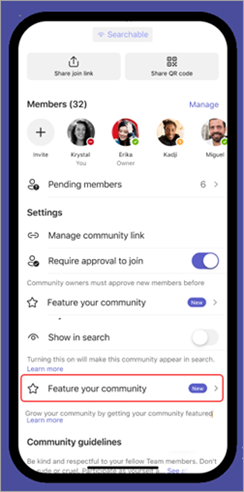
-
Αφού δείτε το μήνυμα στο Teams, πατήστε Προβολή της κοινότητάς σας.
-
Το επόμενο βήμα εξαρτάται από το αν είστε πολλαπλός ή μεμονωμένος κάτοχος κοινότητας.
-
Εάν έχετε πολλές κοινότητες, πατήστε την κοινότητα που θέλετε να προβάλετε και, στη συνέχεια, συμπληρώστε ή ενημερώστε τις λεπτομέρειες της κοινότητας.
-
Εάν έχετε μία μόνο κοινότητα, συμπληρώστε ή ενημερώστε τις λεπτομέρειες για την κοινότητά σας.
-
-
Πατήστε Επόμενο για να υποβάλετε αλλαγές ή πατήστε το βέλος στην επάνω αριστερή πλευρά της οθόνης για έξοδο χωρίς να υποβάλετε αλλαγές.
-
Πληκτρολογήστε μια σύντομη περιγραφή του γιατί θέλετε να εμφανίζεται η κοινότητά σας και, στη συνέχεια, πατήστε Υποβολή.
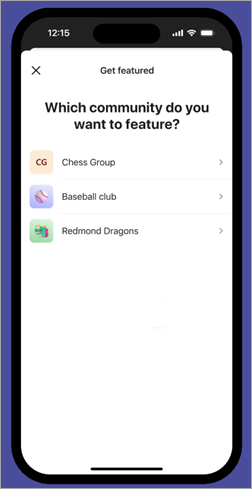
-
Στο Teams, πατήστε Κεντρική στην κάτω δεξιά πλευρά της οθόνης.
-
Μεταβείτε στην εξερεύνηση κοινοτήτων > Δείτε περισσότερα.
-
Αφού ανοίξετε την Εξερεύνηση κοινοτήτων, πατήστε Λήψη της προβολής της κοινότητάς σας.
-
Το επόμενο βήμα εξαρτάται από το αν είστε πολλαπλός ή μεμονωμένος κάτοχος κοινότητας.
-
Εάν έχετε πολλές κοινότητες, πατήστε την κοινότητα που θέλετε να προβάλετε και, στη συνέχεια, συμπληρώστε ή ενημερώστε τις λεπτομέρειες της κοινότητας.
-
Εάν έχετε μία μόνο κοινότητα, συμπληρώστε ή ενημερώστε τις λεπτομέρειες για την κοινότητά σας.
-
-
Πατήστε Επόμενο για να υποβάλετε αλλαγές ή πατήστε το βέλος στην επάνω αριστερή πλευρά της οθόνης για έξοδο χωρίς να υποβάλετε αλλαγές.
-
Πληκτρολογήστε μια σύντομη περιγραφή του γιατί θέλετε να εμφανίζεται η κοινότητά σας και, στη συνέχεια, πατήστε Υποβολή.
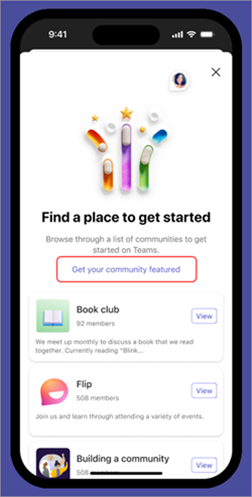
Μπορείτε να δημιουργήσετε μια νέα κοινότητα και να υποβάλετε μια αίτηση συμμετοχής στο επιλεγμένο πρόγραμμα κοινότητας.
Για να ξεκινήσετε την κοινότητά σας, χρησιμοποιήστε ένα πρότυπο και, στη συνέχεια, εφαρμόστε το για να το προβάλετε. Μπορείτε να κάνετε αίτηση χρησιμοποιώντας τις ρυθμίσεις κοινότητας.
Μπορείτε να κάνετε αίτηση για να εμφανιστείτε σε μια υπάρχουσα κοινότητα ή να δημιουργήσετε μια νέα.
Σημείωση: Οι αλλαγές στην κοινότητά σας κατά τη διαδικασία υποβολής θα εμφανιστούν μετά την ολοκλήρωση της αίτησης.
Για να υποβάλετε μια αίτηση για μια υπάρχουσα κοινότητα, πρέπει να είστε ο κάτοχος.
-
Στο Teams, επιλέξτε Κοινότητα από την αριστερή πλευρά της οθόνης.
-
Μεταβείτε στην κοινότητα που θέλετε να εμφανίζεται και, στη συνέχεια, επιλέξτε Περισσότερες επιλογές στο όνομα της κοινότητας.
-
Επιλέξτε Προβολή της κοινότητάς σας και συμπληρώστε ή ενημερώστε τις λεπτομέρειες για την κοινότητά σας.
-
Επιλέξτε Επόμενο για να υποβάλετε αλλαγές ή επιλέξτε το "X" στην επάνω δεξιά πλευρά για έξοδο χωρίς να υποβάλετε αλλαγές.
-
Πληκτρολογήστε μια σύντομη περιγραφή του γιατί θέλετε να εμφανίζεται η κοινότητά σας και, στη συνέχεια, επιλέξτε Υποβολή.
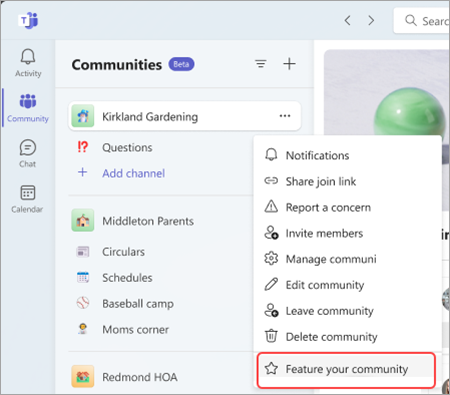
Εάν είστε κάτοχος κοινότητας με μία ή περισσότερες κοινότητες, ενδέχεται να λάβετε μια ειδοποίηση όπου μπορείτε να κάνετε αίτηση για να εμφανιστεί η κοινότητά σας.
-
Αφού δείτε το μήνυμα στο Teams, επιλέξτε Προβολή της κοινότητάς σας.
-
Το επόμενο βήμα εξαρτάται από το αν είστε πολλαπλός ή μεμονωμένος κάτοχος κοινότητας.
-
Εάν έχετε πολλές κοινότητες, επιλέξτε την κοινότητα που θέλετε να προβάλετε και, στη συνέχεια, συμπληρώστε ή ενημερώστε τις λεπτομέρειες της κοινότητας.
-
Εάν έχετε μία μόνο κοινότητα, συμπληρώστε ή ενημερώστε τις λεπτομέρειες για την κοινότητά σας.
-
-
Επιλέξτε Επόμενο για να υποβάλετε τις αλλαγές ή επιλέξτε το "X" στην επάνω αριστερή πλευρά της οθόνης για έξοδο χωρίς να υποβάλετε αλλαγές.
-
Πληκτρολογήστε μια σύντομη περιγραφή του γιατί θέλετε να εμφανίζεται η κοινότητά σας και, στη συνέχεια, επιλέξτε Υποβολή.
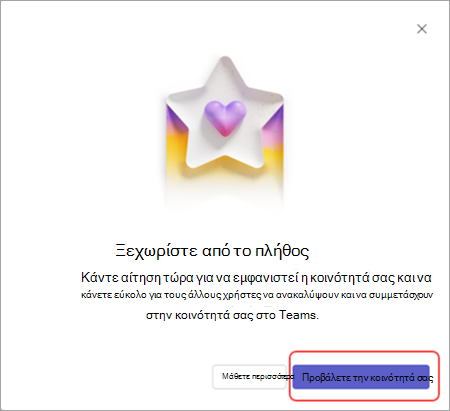
Μπορείτε να δημιουργήσετε μια νέα κοινότητα και να υποβάλετε μια αίτηση συμμετοχής στο επιλεγμένο πρόγραμμα κοινότητας.
Για να ξεκινήσετε την κοινότητά σας, χρησιμοποιήστε ένα πρότυπο και, στη συνέχεια, εφαρμόστε το για να το προβάλετε. Μπορείτε να κάνετε αίτηση χρησιμοποιώντας τις ρυθμίσεις κοινότητας.
Βήμα 3: Ελέγξτε την κατάσταση της εφαρμογής σας και διατηρήστε την κοινότητά σας κατάλληλη
Η ποιότητα αποτελεί ύψιστη προτεραιότητα και βελτιώνουμε συνεχώς τις Κοινότητες στο Teams. Η ομάδα προβεβλημένων προγραμμάτων κοινότητας εξετάζει νέες και υπάρχουσες κοινότητες που πληρούν τις οδηγίες καταλληλότητας. Οι κάτοχοι θα λαμβάνουν ειδοποιήσεις μέσω της τροφοδοσίας δραστηριότητας του Teams όταν εμφανίζονται οι κοινότητές τους.
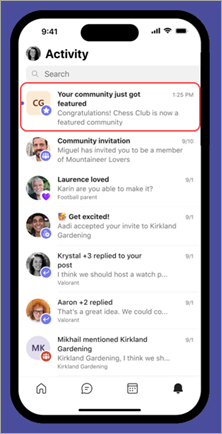
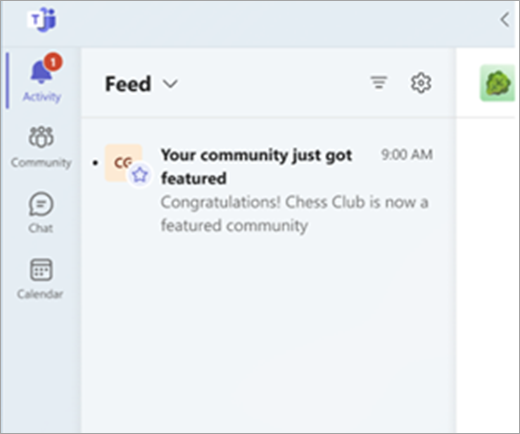
Αφού συμμετάσχετε στο επιλεγμένο πρόγραμμα κοινότητας, συνεχίστε την καλή δουλειά και διατηρήστε την κοινότητά σας κατάλληλη.
Θυμηθείτε:
-
Η κοινότητά σας χρειάζεται την προσοχή και τη φροντίδα σας. Μια φιλική υπενθύμιση για να παρακολουθείτε την κοινότητά σας και να απαλλαγείτε από τυχόν ανεπιθύμητη αλληλογραφία.
-
Καλλιεργεί μια θετική και συναρπαστική ατμόσφαιρα. Μοιραστείτε διασκεδαστικό, σχετικό και διορατικό περιεχόμενο με κάθε μέλος της ομάδας τακτικά.
-
Ακατάλληλη συμπεριφορά ή περιεχόμενο δεν είναι ανεκτό. Εάν αντιμετωπίσετε κάποιο, ενεργήστε ανάλογα (για παράδειγμα, προειδοποίηση ή κατάργηση του μέλους).
Μπορείτε να επιλέξετε η κοινότητά σας να μην έχειωρηθεί ανά πάσα στιγμή.
Σημειώσεις:
-
Η Microsoft διατηρεί το δικαίωμα να αποδέχεται ή να απορρίπτει οποιαδήποτε εφαρμογή κατά τη διακριτική της ευχέρεια.
-
Η αποδοχή στο επιλεγμένο πρόγραμμα κοινότητας αυξάνει τις πιθανότητες, αλλά δεν εγγυάται αυξημένη ορατότητα ή αυξημένη συμμετοχή.
-
Η αποδοχή στο Προβεβλημένο πρόγραμμα κοινότητας δεν εγγυάται ότι μια κοινότητα θα προωθηθεί στην αρχική σελίδα του Teams.
-
Η Microsoft διατηρεί το δικαίωμα να καταργήσει τη δυνατότητα οποιασδήποτε κοινότητας, εάν δεν πληροί τις εσωτερικές απαιτήσεις.
Βήμα 4: Συνήθεις ερωτήσεις
Το επιλεγμένο πρόγραμμα κοινότητας εστιάζει στο να βοηθήσει τους κατόχους κοινότητας να βρουν άλλους χρήστες που μπορεί να ενδιαφέρονται να συμμετάσχουν στην κοινότητά τους. Το πρόγραμμα μπορεί να ενισχύσει την ορατότητα της κοινότητας και παρέχει στους χρήστες την ευκαιρία να το δουν στις συστάσεις τους σχετικά με την Εξερεύνηση κοινοτήτων στην αρχική σελίδα του Teams (δωρεάν).
Το Επιλεγμένο πρόγραμμα κοινότητας είναι διαθέσιμο σε όλες τις νέες και υπάρχουσες κοινότητες που πληρούν τις απαιτήσεις καταλληλότητας.
Η Microsoft διατηρεί το δικαίωμα να αποδέχεται ή να απορρίπτει οποιαδήποτε εφαρμογή κατά τη διακριτική της ευχέρεια. Η αποδοχή στο επιλεγμένο πρόγραμμα κοινότητας αυξάνει τις πιθανότητες, αλλά δεν εγγυάται αυξημένη ορατότητα ή αυξημένη συμμετοχή.
Για να εμφανιστεί η κοινότητά σας, ακολουθήστε τα παρακάτω βήματα:
-
Ελέγξτε αν η κοινότητά σας πληροί τις προϋποθέσεις καταλληλότητας. Εάν δεν είστε κάτοχος κοινότητας, μην ανησυχείτε, μπορείτε να δημιουργήσετε μια κοινότητα κατά τη διάρκεια της διαδικασίας υποβολής της αίτησης.
-
Υποβάλετε μια αίτηση για μια υπάρχουσα ή νέα κοινότητα. Μπορείτε να κάνετε αίτηση είτε στην κινητή συσκευή σας είτε στον υπολογιστή σας.
-
Ελέγξτε την κατάσταση της αίτησής σαςκαι διατηρήστε την κοινότητά σας κατάλληλη.
Εάν ταιριάζει η κοινότητά σας, η ομάδα μπορεί να επικοινωνήσει μαζί σας και να δει πώς μπορείτε να συνεργαστείτε καλύτερα για να εξασφαλίσετε την επιτυχία της κοινότητάς σας.
Μπορείτε να υποβάλετε μια αίτηση για να καταργήσετε την τροφοδοσία της κοινότητάς σας ανά πάσα στιγμή. Οι αλλαγές σας θα εμφανιστούν εντός 24 ωρών.
Κινητές συσκευές
-
Στο Teams, πατήστε Κεντρική στην κάτω δεξιά γωνία της οθόνης.
-
Μεταβείτε στην κοινότητα στην οποία θέλετε να καταργήσετε τη θέση σας και, στη συνέχεια, πατήστε το όνομα της κοινότητας στην επάνω αριστερή γωνία.
-
Πατήστε Κατάργηση από τις προβεβλημένες επιλογές .
-
Μετά την αποστολή της αίτησής σας, πατήστε OK.
Υπολογιστής
-
Στο Teams, επιλέξτε Κοινότητα από την αριστερή πλευρά της οθόνης.
-
Μεταβείτε στην κοινότητα στην οποία θέλετε να καταργήσετε τη θέση σας και, στη συνέχεια, επιλέξτε Περισσότερες επιλογές στο όνομα της κοινότητας > Κατάργηση από τις προβεβλημένες.
-
Επιλέξτε Κατάργηση για να υποβάλετε αλλαγές ή Άκυρο για έξοδο χωρίς να υποβάλετε αλλαγές.
Επικοινωνήστε μαζί μας
Για περισσότερη βοήθεια, επικοινωνήστε με την υποστήριξη ή κάντε μια ερώτηση στην Κοινότητα της Microsoft Teams.










